Osnovne informacije in začetno delo s Coreldraw

- 2493
- 658
- Ms. Marc Senger
Utility Coreldraw je grafični urejevalnik, močno orodje za delo z vektorsko grafiko. Korel je orodje za strokovnjake na področju spletnega oblikovanja, ikonografov in ilustracij, saj je program v celoti ustvarjen za ustvarjanje in urejanje postavitev strani, različne elemente spletne grafike, poleg tega pa ima veliko različnih orodij za ustvarjanje vektorskih ilustracij, ikon in tako naprej. V tem članku bomo podrobno upoštevali, kako delovati v programu Coreldraw X7, X8 in drugih različicah, pa tudi na tem, kakšna načela je povezana s tem programom. Ugotovimo. Pojdi!

Korel ima dokaj preprost in razumljiv vmesnik (kot za profesionalno programsko opremo), pa tudi obsežen nabor orodij za usposabljanje, ki vam omogočajo hitro obvladovanje grafičnega urejevalnika, kar je nedvomno plus za začetnike oblikovalce. Prikladno je, da Coreldraw vključuje delovni prostor Adobe Illustrator, ki pomaga tistim, ki so prej sodelovali z izdelkom iz Adobe, hitro postanejo udobni v novem programu.
Delovno okolje Coreldraw se ne razlikuje posebej od drugih grafičnih urednikov. Center se nahaja v središču. V njej lahko narišete predmete tako v njej kot za njeno prerazporeditvijo, hkrati pa ohranite sliko, prikazani bodo le tisti elementi, ki so znotraj delovnega območja. Z merilnim ravnilom lahko natančno postavite elemente slike in jih izmerite. Na desni je paleta cvetov, ki dela z barvo. Državna vrstica prikazuje različne informacije, ki so zelo koristne pri delu s pripomočkom. Glavna delovna orodja so na orodni vrstici.
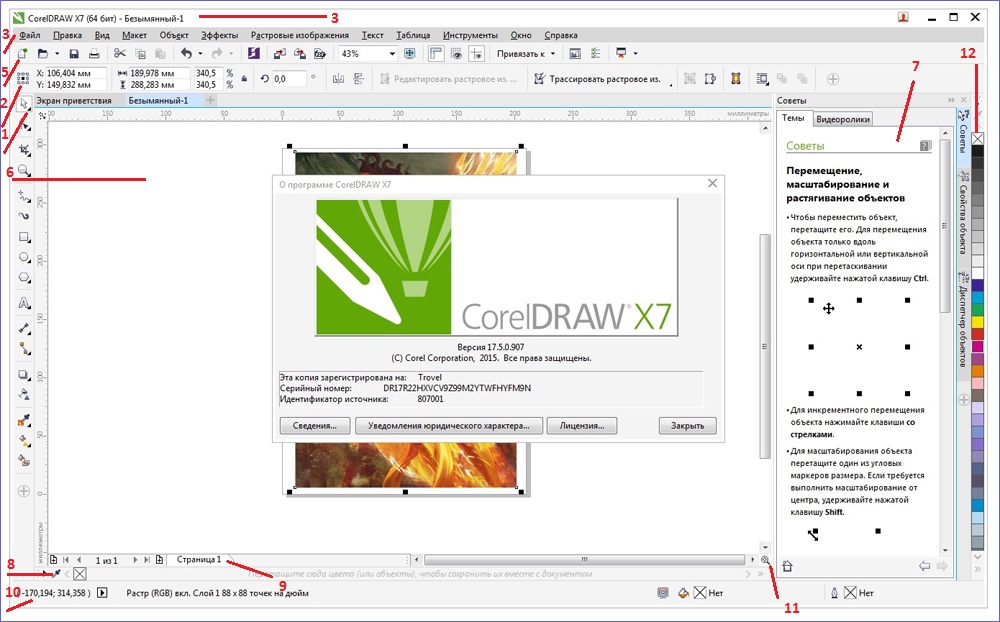
- Nabor orodij
- Zavihek "Dokument"
- Glava linije
- Vrstica menija
- Plošča lastnosti
- Okno za risanje
- Okno nastavitve
- Paleta dokumenta
- Navigator dokumentov
- Vrstica stanja
- Navigator
- Barvna paleta
Z gumbi na orodni vrstici lahko preprosto in hitro izvedete različna dejanja. Posebna pozornost si zasluži skupino lastnosti (ali nepremičnine). Ti gumbi se pojavijo in izginjajo, odvisno od tega, s čim delate v določenem trenutku. Na plošči Properties lahko vedno najdete najbolj uporabna orodja v določenem trenutku. Če morate orodno vrstico postaviti na drugo, bolj udobno mesto za vas, jo samo povlecite z miško. Plošče lahko postavite poljubno, kjer koli na zaslonu. Jedilnik lahko postavite tudi na priročno mesto zase. Katero od plošč lahko naredite vidno ali nevidno. Če želite to narediti, morate samo klikniti na pravo mesto s pravim gumbom miške in v bližini se odpre pomožni meni, kjer so vidne panele označene s klopi.
V prihodnosti boste uporabili različna orodja, ki se nahajajo na plošči, imenovani "Graphics" (ToolBox). Po drugi strani izberite vsa orodja, ki jih kliknejo z miško. Upoštevajte, da se vsebina plošče lastnosti spremeni za vsako izbrano orodje. Vsebina državne črte. Ko si naredite rahlo nastavitev Coreldrawja zase, lahko začnete ustvarjati različne vektorske predmete in ustvariti postavitve ali ilustracije.

Vsaka vektorska slika je sestavljena iz ogromnega števila sestavnih delov delov, od katerih je vsaka dovoljena urejati ne glede na drug drugega. Takšni deli se imenujejo predmeti. S kombiniranjem predmetov lahko ustvarite novega, tako da so predmeti lahko na različne načine, da so preprosti in izjemno zapleteni. Dimenzije, ukrivljenost in lokacija vsakega predmeta so niz numeričnih koeficientov, kar omogoča obseg slike s pomočjo preprostih matematičnih algoritmov. Hkrati kakovost slike ostaja nespremenjena. Z uporabo vektorske grafike ne morete razmišljati o tem, kakšna velikost bo element v prihodnosti, ker je mogoče sliko vedno pretvoriti v poljubno velikost, ne da bi izgubili kakovost.
Velika prednost vektorske grafike je, da nastale datoteke zasedajo veliko manj prostora kot datoteke, ki vsebujejo grafiko rezervoarja. Seveda, brez napak, tudi ne gre. Ker vse vektorske slike sestavljajo krivulje, ki jih opisujejo matematične formule, je zelo težko doseči realistično sliko, saj bi za to potrebovali preveč predmetov, zato vektorskih risb ni mogoče uporabiti za kodiranje fotografij. Ko poskušate opisati sliko, bo velikost končne datoteke veliko večja.
Zdaj veste, kako uporabljati program Coreldraw in osnovna načela njenega dela. V komentarjih se pogovorite drugim uporabnikom o vaših uspehih pri razvoju Korejca, delite svoje nasvete in vprašajte o vsem, kar vas zanima na temo.

